Basisbediening
- De camera vasthouden
- Zoomhendel
- Video-opnameknop
- Ontspanknop
Hoofdinstelwiel
Snelinstelwiel
Multifunctie-vergrendelknop
Infoknop
Bedieningsring
/
/
Knop 1/stream/video-foto afspelen
/
/
Knop 2/AF-start/beelden naar smartphone verzenden
/
/
Knop 3/kleurenmodus/beelden zoeken
De camera vasthouden
-
Het scherm tijdens het opnemen bekijken
Terwijl u een opname maakt, kunt u het scherm kantelen om het in te stellen. Zie Het scherm gebruiken voor meer informatie.
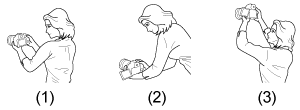
- (1) Normale hoek
- (2) Lage hoek
- (3) Hoge hoek
Zoomhendel
Als u een powerzoomlens gebruikt, kunt u met de zoomhendel zoomen. De volgende handelingen zijn eveneens beschikbaar.
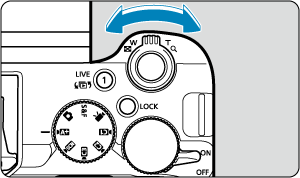
Video-opnameknop
Druk op de video-opnameknop (A of B) om een video-opname te starten. Druk opnieuw op de knop om de opname te stoppen.
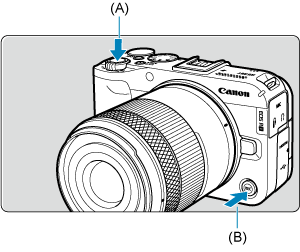
Opmerking
- Video-opnameknop A werkt bij foto's maken als een ontspanknop.
Ontspanknop
De ontspanknop heeft twee stappen. U kunt de ontspanknop half indrukken. Vervolgens kunt u de ontspanknop helemaal indrukken.
Half indrukken
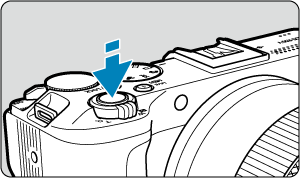
Hiermee activeert u de automatische scherpstelling en het automatische belichtingssysteem dat de sluitertijd en de diafragmawaarde instelt.
De belichtingsinstelling (sluitertijd en diafragmawaarde) wordt gedurende circa 8 seconden op het scherm weergegeven (meettimer/).
Helemaal indrukken
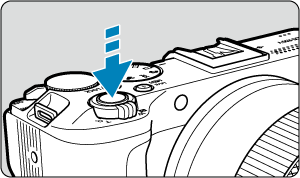
De sluiter ontspant en de opname wordt gemaakt.
-
Cameratrilling voorkomen
Het bewegen van de camera tijdens het belichtingsmoment kan leiden tot cameratrilling. Onscherpe opnamen kunnen hiervan het resultaat zijn. Let op het volgende om cameratrilling te voorkomen:
- Houd de camera stil, zoals weergegeven in De camera vasthouden.
- Druk de ontspanknop half in om automatisch scherp te stellen en druk de ontspanknop vervolgens langzaam volledig in.
Opmerking
- De camera zal nog steeds pauzeren voordat u een opname maakt als u de ontspanknop volledig indrukt zonder deze eerst tot de helft in te drukken, of als u de ontspanknop tot de helft indrukt en onmiddellijk volledig indrukt.
- Zelfs bij menuweergave of het afspelen van beelden kunt u direct teruggaan naar de opnamestand door de ontspanknop half in te drukken.
 Hoofdinstelwiel
Hoofdinstelwiel
(1) Draai na het indrukken van een knop aan het instelwiel  .
.
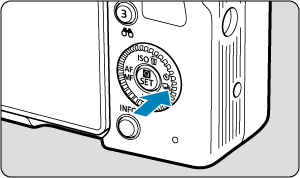
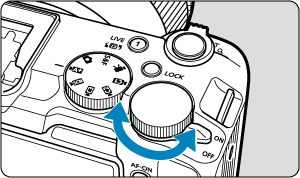
Druk op een knop zoals en draai aan het wiel
.
Als u de ontspanknop half indrukt, gaat de camera terug naar de stand-bymodus voor opname.
- Wordt gebruikt voor handelingen zoals het instellen van de ISO-snelheid.
(2) Draai alleen aan het instelwiel  .
.
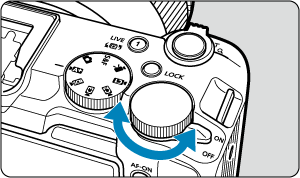
Kijk naar het scherm terwijl u aan het wiel draait.
- Gebruik dit wiel om de sluitertijd, de diafragmawaarde, enzovoort, in te stellen.
 Snelinstelwiel
Snelinstelwiel
(1) Draai na het indrukken van een knop aan het instelwiel  .
.
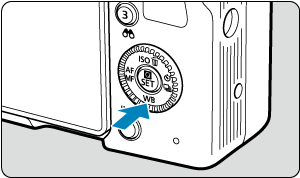
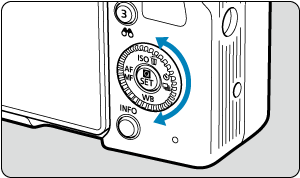
Druk op een knop zoals WB en draai aan het wiel .
Als u de ontspanknop half indrukt, gaat de camera terug naar de stand-bymodus voor opname.
(2) Draai alleen aan het wiel  .
.
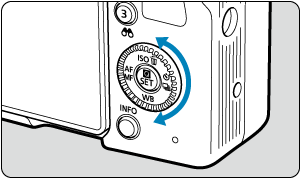
Kijk naar het scherm terwijl u aan het wiel draait.
- Wordt gebruikt voor handelingen zoals het instellen van de belichtingscompensatiewaarde en de diafragmawaarde-instelling voor handmatige belichting.
(3) Druk eerst een knop in en druk daarna op de toetsen 


 .
.

Druk op of
en druk vervolgens op de toetsen
of
om functies van het menu of Snel instellen in te stellen.
 Multifunctie-vergrendelknop
Multifunctie-vergrendelknop
Als u [: Multifunctievergrendeling] () configureert en op de knop
drukt, voorkomt u dat instellingen worden gewijzigd door onbedoelde aanraking van het hoofdinstelwiel, het snelinstelwiel, de bedieningsring of het touchscreen. Druk nogmaals op de knop
om de bedieningselementen te ontgrendelen.
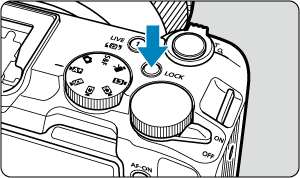
 Infoknop
Infoknop
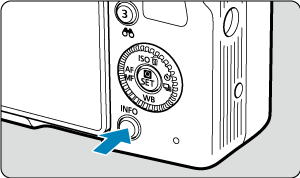
Met elke druk op de knop verandert de weergegeven informatie.
 Bedieningsring
Bedieningsring
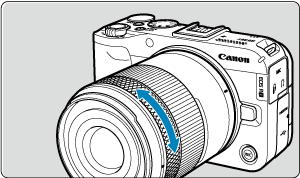
Standaard kunt u in creatieve modi belichtingscompensatie instellen door aan de bedieningsring van RF-lenzen of vattingadapters te draaien terwijl u de ontspanknop half indrukt. U kunt ook een andere functie aan de bedieningsring toewijzen door te configureren in [] in [
: Wielen/bedieningsring aanp] ().
 /
/ /
/ Knop 1/stream/video-foto afspelen
Knop 1/stream/video-foto afspelen
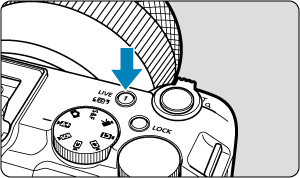
Druk hierop tijdens een video-opname om naar het instellingenscherm voor streaming te gaan (). Druk hierop tijdens het afspelen om te wisselen tussen het afspelen van video's en foto's.
 /
/ /
/ Knop 2/AF-start/beelden naar smartphone verzenden
Knop 2/AF-start/beelden naar smartphone verzenden
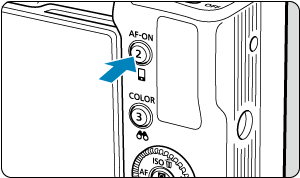
Druk hierop tijdens video-opnamen om automatische scherpstelling te activeren (behalve in basisvideomodi). Tijdens foto's maken op deze knop drukken staat gelijk aan de ontspanknop half indrukken (behalve bij foto's maken met basisfuncties). Druk hierop tijdens het afspelen om naar het instellingenscherm te gaan om beelden naar een smartphone te verzenden ().
 /
/ /
/ Knop 3/kleurenmodus/beelden zoeken
Knop 3/kleurenmodus/beelden zoeken
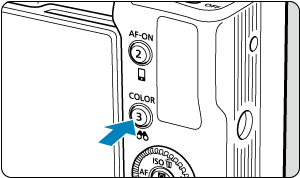
Druk hierop tijdens video-opnamen of foto's maken om naar het selectiescherm voor de kleurenmodus te gaan (). Druk hierop tijdens afspelen om beelden weer te geven die zijn gevonden tijdens de huidige zoekcriteria.